Nell’era digitale, le nostre caselle di posta elettronica sono diventate archivi preziosi, custodi di comunicazioni lavorative, ricordi personali e documenti importanti. La gestione di questo patrimonio di dati è fondamentale. In un contesto europeo, e in particolare italiano, dove la cultura della conservazione e della proprietà del dato assume un valore quasi tradizionale, strumenti come Google Takeout diventano essenziali. Questo servizio permette di esportare tutti i dati di Gmail, rappresentando un ponte tra l’innovazione tecnologica e la necessità, profondamente radicata, di avere il controllo sulle proprie informazioni. Esportare i propri dati non è solo una buona pratica di sicurezza informatica, ma anche l’esercizio di un diritto fondamentale.
Comprendere come utilizzare Google Takeout significa non solo mettere al sicuro anni di corrispondenza, ma anche muoversi con agilità tra diverse piattaforme, garantendo la continuità del proprio archivio digitale. Che si tratti di un cambio di provider, della necessità di una copia di sicurezza offline o semplicemente del desiderio di avere una maggiore consapevolezza dei propri dati, questa guida offre un percorso chiaro e strutturato. Affronteremo ogni passaggio, dalla selezione dei dati fino al download e alla gestione dell’archivio, in un’ottica che unisce la praticità d’uso alla piena conformità con le normative vigenti, come il GDPR.

Iscriviti al nostro canale WhatsApp!
Ricevi aggiornamenti in tempo reale su Guide, Report e Offerte
Clicca qui per iscriverti
Iscriviti al nostro canale Telegram!
Ricevi aggiornamenti in tempo reale su Guide, Report e Offerte
Clicca qui per iscrivertiMettere al sicuro le tue email con un backup è un passo cruciale. Se vuoi scoprire altri strumenti e strategie per gestire, proteggere e ottimizzare tutti i tuoi dati digitali, esplora le nostre guide dedicate alla gestione e sicurezza delle informazioni.
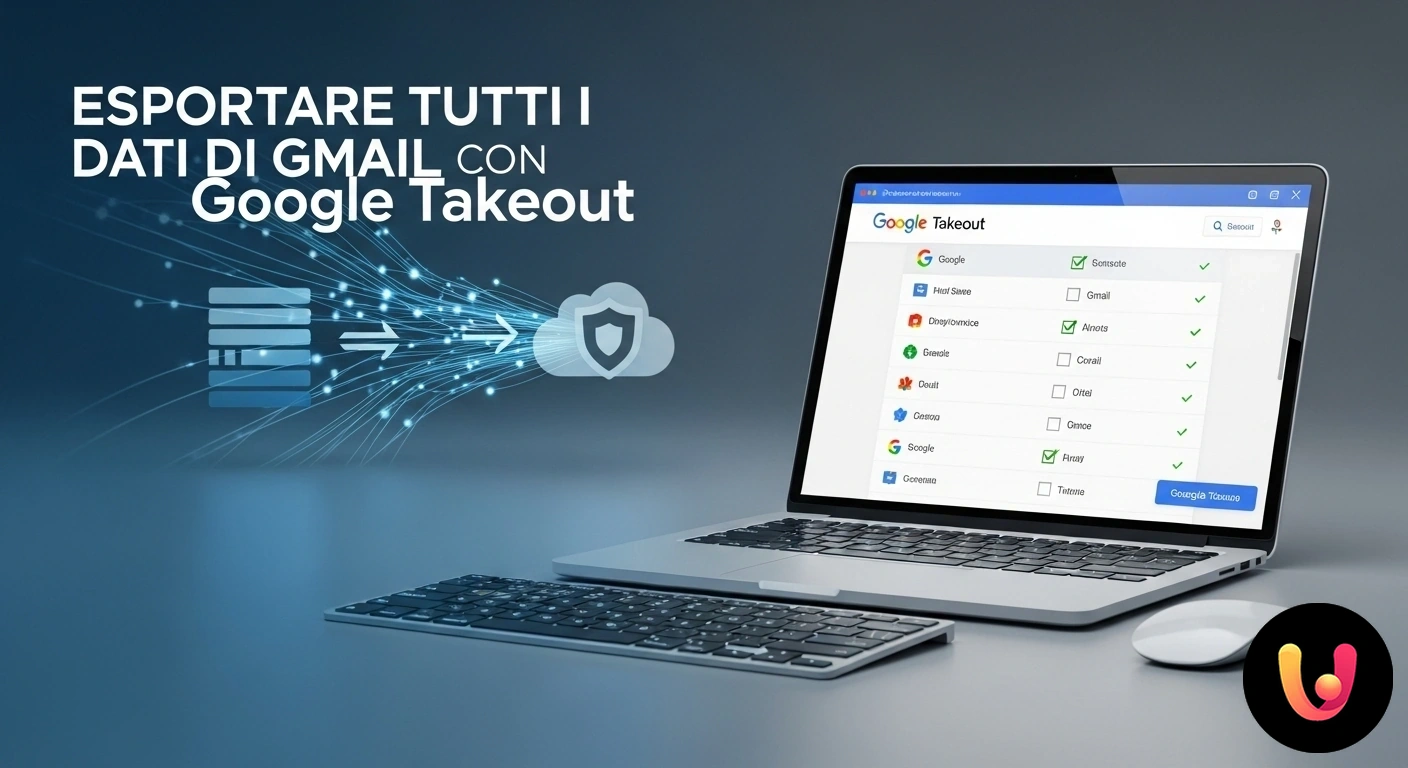
Cos’è Google Takeout e Perché è Importante
Google Takeout è un servizio ufficiale e gratuito offerto da Google che consente agli utenti di scaricare una copia completa dei propri dati personali da quasi tutti i servizi dell’ecosistema Google. Questo include email e allegati da Gmail, file da Google Drive, foto e video da Google Foto, contatti, eventi del calendario e molto altro. Nato dall’iniziativa del “Google Data Liberation Front”, un team di ingegneri il cui scopo era facilitare l’esportazione dei dati degli utenti, Takeout si pone come uno strumento di trasparenza e controllo. L’importanza di questo servizio risiede nella sua capacità di dare concretezza al concetto di proprietà dei dati, permettendo a chiunque di creare un archivio personale, migrare verso altri servizi o semplicemente conservare una copia di sicurezza offline. In un mondo sempre più interconnesso, avere un backup tangibile delle proprie informazioni digitali è una forma di previdenza indispensabile.
L’utilità di Google Takeout si manifesta in diversi scenari pratici. Ad esempio, prima di chiudere un account Google, è possibile salvare l’intero storico delle proprie attività. Oppure, in ambito professionale, un freelance potrebbe voler archiviare le comunicazioni di un progetto concluso per liberare spazio online, pur conservando una traccia consultabile. Anche la semplice migrazione verso un nuovo servizio di posta elettronica diventa più fluida, potendo importare l’archivio delle vecchie conversazioni. Questo strumento, quindi, non è solo una utility per “addetti ai lavori”, ma una risorsa preziosa per chiunque desideri gestire attivamente la propria vita digitale, unendo la tradizione della conservazione dei documenti all’innovazione degli strumenti cloud. Per una gestione ottimale della posta, può essere utile anche capire come archiviare le email senza eliminarle, mantenendo la casella ordinata.
Il Diritto alla Portabilità dei Dati nel Contesto Europeo (GDPR)
Nel mercato europeo, l’esportazione dei dati assume una valenza che va oltre la semplice praticità, intrecciandosi con i diritti fondamentali del cittadino. Il Regolamento Generale sulla Protezione dei Dati (GDPR), in vigore nell’Unione Europea, ha introdotto con l’articolo 20 il diritto alla portabilità dei dati. Questo diritto consente agli interessati di ricevere i dati personali forniti a un titolare del trattamento (come Google) in un formato strutturato, di uso comune e leggibile da dispositivo automatico, e di trasmetterli a un altro titolare senza impedimenti. Google Takeout è, di fatto, uno degli strumenti principali attraverso cui Google adempie a questo obbligo, promuovendo la libera circolazione dei dati e la concorrenza tra i servizi digitali.
Questo quadro normativo rafforza il controllo dell’utente sulle proprie informazioni. Non si tratta più di una concessione del fornitore di servizi, ma di un diritto esigibile. Per i cittadini e le aziende in Italia e in Europa, ciò significa poter cambiare fornitore di servizi email o cloud con maggiore facilità, senza il timore di perdere il proprio storico di dati (il cosiddetto “lock-in”). Google, per conformarsi al GDPR, si impegna contrattualmente a proteggere i dati personali e a facilitarne il trasferimento, anche se a volte possono sorgere difficoltà tecniche con archivi di grandi dimensioni. La consapevolezza di questo diritto è il primo passo per una gestione dei dati più matura e sicura, in linea con una cultura mediterranea che valorizza la proprietà e la storia personale. La sicurezza è un aspetto cruciale, per questo è importante sapere come riconoscere e segnalare le email di phishing.
Guida Passo-Passo per Esportare le Email da Gmail
Esportare i dati di Gmail con Google Takeout è un processo guidato e intuitivo. Il primo passo consiste nell’accedere alla pagina ufficiale di Google Takeout (takeout.google.com) con le proprie credenziali Google. Una volta effettuato l’accesso, verrà visualizzato un elenco completo di tutti i prodotti Google associati all’account. Per impostazione predefinita, tutti i servizi sono selezionati. Per esportare unicamente i dati di Gmail, è consigliabile cliccare su “Deseleziona tutto” e poi attivare manualmente solo la casella corrispondente a Gmail. Questo garantisce un processo di esportazione più rapido e un file di archivio più leggero, contenente solo le informazioni desiderate.
Personalizzare l’Esportazione
Dopo aver selezionato Gmail, è possibile personalizzare ulteriormente l’archivio. Cliccando sul pulsante “Tutti i dati di Posta inclusi”, si apre un menu che permette di scegliere quali etichette specifiche includere nell’esportazione. Questa opzione è estremamente utile per chi desidera scaricare solo determinate categorie di email, come quelle relative a un progetto specifico o a un mittente particolare, senza dover esportare l’intera casella di posta. Una volta effettuata la selezione, si prosegue cliccando su “Passaggio successivo”. Qui si possono definire il metodo di recapito (ricevere un link per il download via email o inviare l’archivio direttamente su servizi cloud come Google Drive, Dropbox o OneDrive), la frequenza dell’esportazione (una tantum o esportazioni periodiche programmate) e il formato e la dimensione del file.
Creazione e Download dell’Archivio
Le ultime impostazioni riguardano il tipo di file compresso (solitamente .zip) e la dimensione massima di ogni singolo file. Se l’archivio totale supera la dimensione scelta (es. 2 GB), verrà suddiviso in più file numerati per facilitare il download. Una volta configurate queste opzioni, basta cliccare su “Crea esportazione”. Google inizierà a preparare l’archivio; il tempo necessario può variare da pochi minuti a diverse ore o addirittura giorni, a seconda della quantità di dati da elaborare. Al termine del processo, si riceverà una notifica via email con il link per scaricare l’archivio. È importante notare che il link per il download ha una scadenza, solitamente di una settimana, per motivi di sicurezza.
Gestire e Aprire il File MBOX Esportato
Una volta completato il download, ci si ritroverà con uno o più file in formato .zip. Dopo averli decompressi, all’interno si troverà un file con estensione .mbox. Questo è un formato standard per l’archiviazione dei messaggi di posta elettronica, utilizzato da molti client email. Tuttavia, Gmail non offre una funzione nativa per re-importare direttamente un file MBOX. Questo significa che l’archivio è pensato principalmente per il backup, la consultazione offline o la migrazione verso altri programmi di posta elettronica. Aprire un file MBOX non è un’operazione che si può compiere con un semplice doppio clic come per un documento di testo.
Per consultare il contenuto dell’archivio, è necessario utilizzare un client di posta che supporti questo formato. Una delle soluzioni più popolari, gratuite e affidabili è Mozilla Thunderbird, disponibile per Windows, macOS e Linux. Dopo aver installato Thunderbird, è possibile utilizzare un’estensione specifica, come “ImportExportTools NG”, per importare il file MBOX e visualizzare tutte le email e le cartelle esattamente come apparivano in Gmail. Altre alternative includono l’utilizzo del client Mail su macOS, che supporta nativamente l’importazione di file MBOX. Esistono anche visualizzatori di file MBOX di terze parti, ma è sempre consigliabile affidarsi a soluzioni software conosciute e sicure per proteggere la propria privacy. Gestire correttamente i propri dati significa anche saper utilizzare gli strumenti giusti, come ad esempio i filtri per automatizzare la posta in arrivo.
Conclusioni

In sintesi, Google Takeout si rivela uno strumento potente e indispensabile per chiunque desideri avere un controllo effettivo sui propri dati di Gmail. In un contesto italiano ed europeo, dove la sensibilità verso la privacy e la proprietà delle informazioni è in continua crescita, sostenuta da normative come il GDPR, la capacità di esportare il proprio archivio digitale non è più un’opzione, ma una necessità. Il processo, sebbene richieda alcuni passaggi, è accessibile a tutti e permette di creare copie di sicurezza, migrare verso altri servizi e, in definitiva, preservare la propria storia digitale in modo tangibile e sicuro. La tradizione della conservazione si sposa così con l’innovazione tecnologica, offrendo una soluzione equilibrata per navigare con consapevolezza nel mondo digitale. Padroneggiare questo strumento significa affermare la propria autonomia digitale, un valore sempre più prezioso nella società contemporanea.
Mettere al sicuro le tue email con un backup è un passo cruciale. Se vuoi scoprire altri strumenti e strategie per gestire, proteggere e ottimizzare tutti i tuoi dati digitali, esplora le nostre guide dedicate alla gestione e sicurezza delle informazioni.
Domande frequenti

Google Takeout è un servizio offerto da Google che permette agli utenti di creare un archivio di tutti i propri dati presenti sui vari servizi Google. Per quanto riguarda Gmail, puoi esportare e scaricare un backup completo che include il contenuto dei messaggi, gli allegati e le etichette. Il tutto viene fornito in un formato standard chiamato MBOX. Questa funzione è ideale per chi desidera conservare una copia di sicurezza delle proprie email o per chi ha intenzione di migrare la propria posta elettronica verso un altro provider di servizi.
Il tempo necessario per la creazione e il download dell’archivio di Gmail può variare notevolmente. La durata dipende principalmente dalla quantità di dati presenti nella tua casella di posta e dal carico di lavoro sui server di Google in quel momento. Per archivi di piccole dimensioni, il processo può richiedere solo pochi minuti o qualche ora. Se invece la tua casella di posta contiene molti gigabyte di dati, l’esportazione potrebbe richiedere anche diversi giorni per essere completata. Riceverai una notifica via email quando l’archivio sarà pronto per il download.
Sì, il processo di esportazione dei dati tramite Google Takeout è progettato per essere sicuro. L’intera operazione, dalla richiesta alla generazione del file, avviene all’interno dell’infrastruttura protetta di Google. Quando l’archivio è pronto, il download avviene tramite una connessione crittografata (HTTPS), la stessa utilizzata per la navigazione sicura. Tuttavia, una volta che il file è stato scaricato sul tuo computer, la sua sicurezza diventa una tua responsabilità. È quindi consigliabile conservare l’archivio in un luogo sicuro e protetto.
Un file in formato MBOX non può essere aperto direttamente come un comune documento di testo. Per consultare le email contenute al suo interno, è necessario utilizzare un client di posta elettronica che supporti questo formato. Una delle soluzioni più popolari e gratuite è Mozilla Thunderbird. Dopo averlo installato, potrai importare il file MBOX e navigare tra le tue vecchie email come se fossero in una normale casella di posta. Altri client come Apple Mail su macOS supportano nativamente questo formato, mentre per altri potrebbero essere necessari appositi plugin.
No, assolutamente. L’utilizzo di Google Takeout non modifica né cancella in alcun modo i dati originali presenti nel tuo account Gmail. Il servizio è pensato per creare una copia dei tuoi dati, non per rimuoverli. Puoi pensare a Google Takeout come a uno strumento per fare una ‘fotografia’ dei tuoi contenuti in un dato momento. Tutte le tue email, etichette e allegati rimarranno esattamente dove si trovano nel tuo account Gmail, anche dopo aver completato l’esportazione e scaricato l’archivio.
